Excel中进行不打印出单元格底纹和颜色的操作方法
办公教程导读
收集整理了【Excel中进行不打印出单元格底纹和颜色的操作方法】办公软件教程,小编现在分享给大家,供广大互联网技能从业者学习和参考。文章包含205字,纯文字阅读大概需要1分钟。
办公教程内容图文
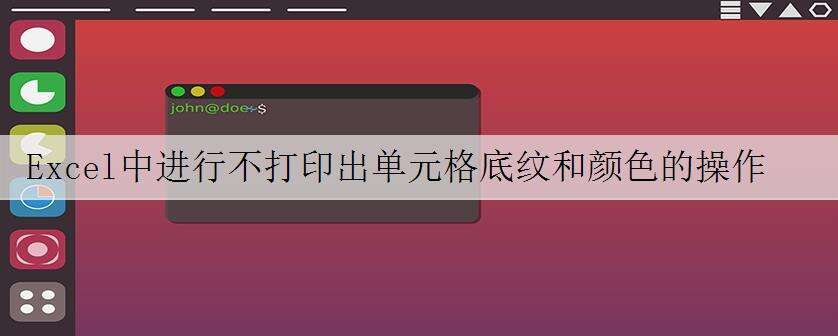
Excel中进行不打印出单元格底纹和颜色的操作步骤:
步骤一:选择菜单栏中的【文件】→【页面设置】
这时会弹出页面设置的窗口,选择【工作表】选项卡,在【打印】栏内选择“
(单色打印)”选项,然后点【打印】便可。
至此,整个exel不打印单元格颜色和底纹的设置就完成了,明白了吧,最关键的地方就是要对打印进行只用单色打印,这样打印出来的文稿就没有颜色和底纹了。
Excel中进行不打印出单元格底纹和颜色的操作
办公教程总结
以上是为您收集整理的【Excel中进行不打印出单元格底纹和颜色的操作方法】办公软件教程的全部内容,希望文章能够帮你了解办公软件教程Excel中进行不打印出单元格底纹和颜色的操作方法。
如果觉得办公软件教程内容还不错,欢迎将网站推荐给好友。

